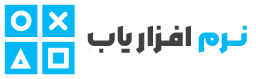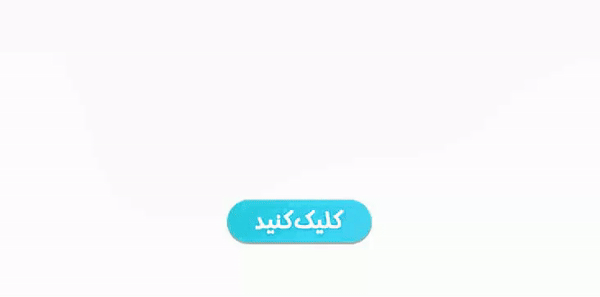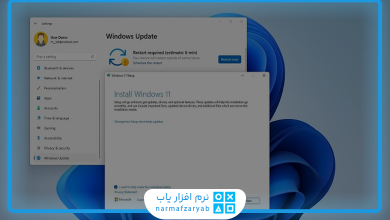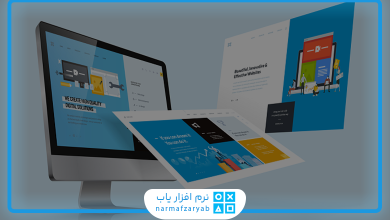آموزش قفل کردن سلول ها در اکسل

فهرست مطالب
حتما برای شما پیش آمده که پس از وارد کردن اطلاعات در اکسل بخواهید مانع از تغییرات انجام شده شوید، حال این تغییرات میتواند شامل سلول ها یا یک صفحه گسترده باشد یا چیزهای دیگر مربوط به کار خودتان، شرکت مایکروسافت برای این مورد به شما این امکان را فراهم نموده تا قفل کردن سلول یا صفحه گسترده در اکسل را انجام دهید.
فرض کنید شما یک صفحه گسترده اطلاعاتی از فایل اکسل دارید و میخواهید اطلاعات را در اختیار مشتری قرار دهید،اما میخواهید بخشی از اطلاعات درون سلول ها قابل تغییر نباشد و مشتری نتواند آنها را تغییر دهد، برای این کار شما باید هر سلول مد نظر را قفل کنید. در ادامه مقاله آموزش قفل کردن سلول ها در اکسل با ما همراه باشید.
آموزش قفل کردن سلول ها در اکسل ( کل شیت در اکسل)
شما میتوانید در اکسل یک یا چند سلول را قفل کنید، قفل کردن سلول ها یا کل شیت کار ساده میباشد که در ادامه توضیح خواهیم داد.
قفل کردن یک یا چند سلول در اکسل
مرحله اول: یک اسپرید شیت اکسل به طور پیش فرض قفل میباشد و اگر شما بخواهید یک یا چند سلول را قفل کنید اول باید صفحه را از حالت قفل خارج کنید، برای خارج کردن صفحه از حالت قفل، روی آیکون مورب سبز در گوشه سمت چپ صفحه و بالای سلول اول کلیک کنید.
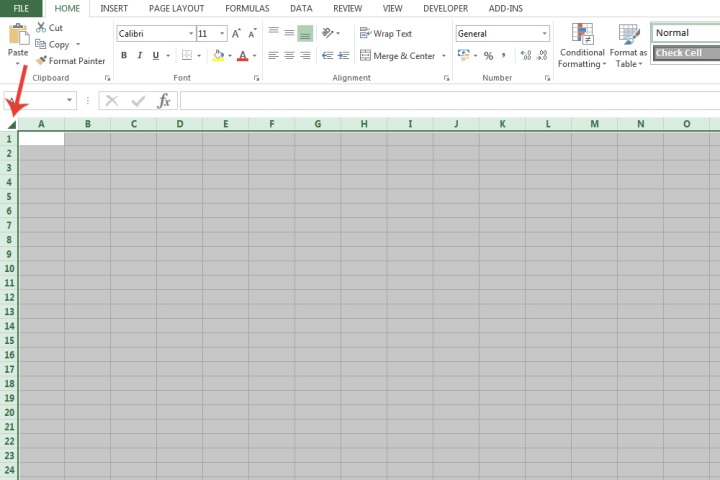
قدم دوم: در این مرحله شما راست کلیک کرده و در منوی که باز میشود گزینه گزینه Format Cells را انتخاب نمایید.
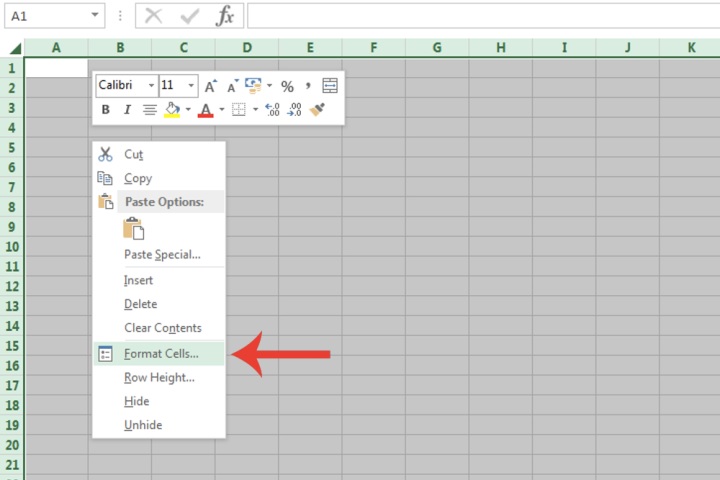
قدم سوم: در پنجره باز شده به تب Protection بروید و گزینه Locked را غیرفعال کرده و روی گزینه کلیک کنید.
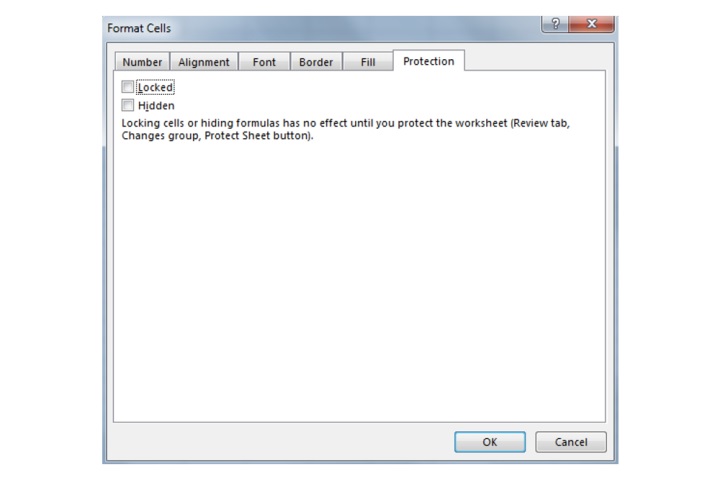
قدم چهارم: در این مرحله شما میتوانید یک یا چند سلولی که میخواهید قفل شوند را میتوانید انتخاب کنید.
قدم پنجم: پس از انتخاب سلول یا سلول های انتخاب راست کلیک کرده و گزینه Format Cells را انتخاب کنید.
قدم ششم: در پنجره باز شده به تب Protection رفته و گزینه Locked را فعال کنید و در نهایت اوکی کنید.
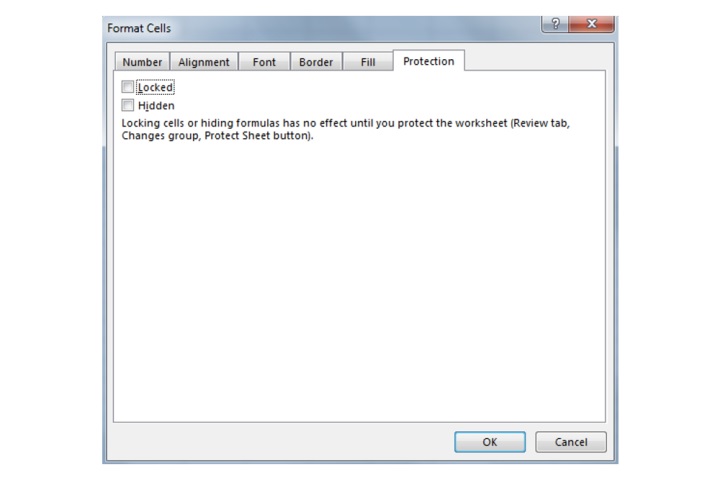
قدم هفتم: برای اینکه قفل کردن سلولها را تایید کنید، روی تب Reveiw کلیک کرده و گزینه Protect Sheet را انتخاب کنید.
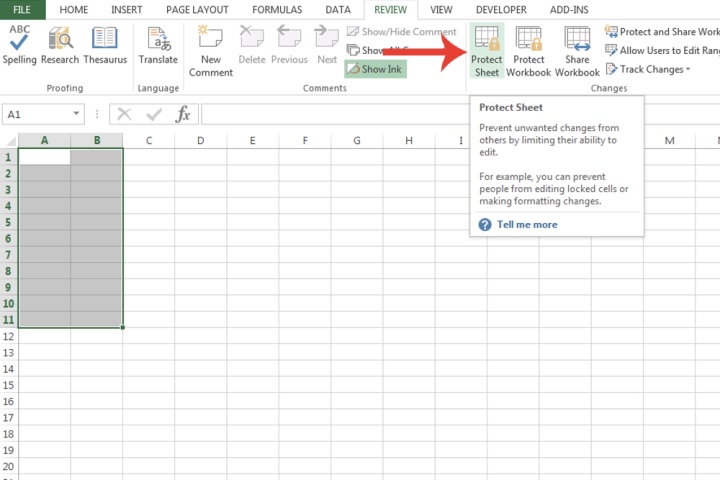
قدم هفتم: شما باید قفل کردن سلول ها را تایید کنید، روی تب Reveiw کلیک کرده و گزینه Protect Sheet را انتخاب نمایید. همانطور که مشاهده کردید قفل کردن سلول ها در اکسل کار سادهای است و زمان کمی از شما میگیرد.
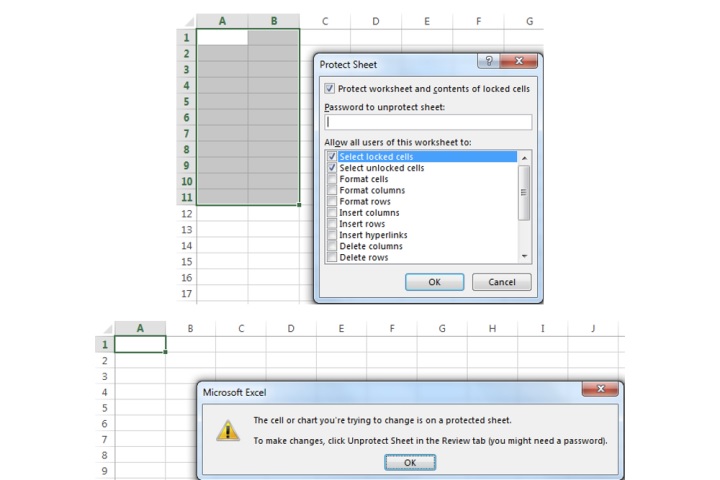
آموزش قفل کردن کل صفحه گسترده
اگر میخواهید کل صفحه را قفل کنید کار ساده ای خواهد بود و دو مرحله میتوان کل اسپرید شیت را قفل کرد،
قدم اول: در پایین صفحه مایکروسافت روی صفحه گسترده ای که میخواهید قفل شود راست کلیک کنید.
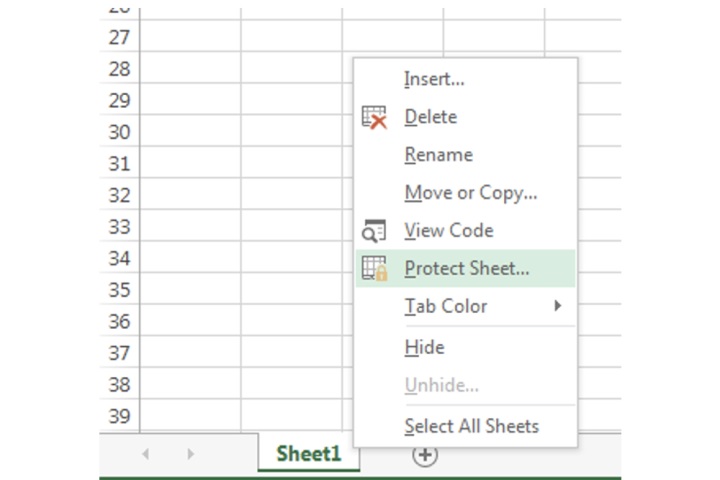
قدم دوم: در منوی باز شده گزینه را انتخاب کرده و همانطور که در قدم هشتم توضیح دادیم با گزینه های مختلف محافظت روبه رو میشوید، طبق خواسته خود گزینه مورد نظر را انتخاب کرده و روی ok کلیک کنید، توجه داشته باشید صفحات در اکسل به صورت پیش فرض از سوی مایکروسافت قفل شدهاند، بنابراین نیازی به قفل کردن دسترسی آنها وجود ندارد.